เชื่อมต่อ/ควบคุมคอมพิวเตอร์ผ่านเครือข่ายด้วย KontrolPack

ควบคุมคอมพิวเตอร์ในเครือข่ายของคุณได้อย่างง่ายดายด้วย KontrolPack เชื่อมต่อและจัดการคอมพิวเตอร์ที่ใช้ระบบปฏิบัติการต่างๆ ได้อย่างง่ายดาย
Devuan Linux เป็นทางแยกของ Debian Linux โดยระบบเริ่มต้น systemd ถูกลบออกทั้งหมด Devuan ทำสิ่งนี้เพื่อ "อิสระในการเริ่มต้น" ทำให้ผู้ใช้สามารถเลือกระบบเริ่มต้นที่ต้องการได้ ต่อไปนี้คือวิธีตั้งค่า Devuan Linux บนระบบของคุณ

กำลังดาวน์โหลด Devuan Linux
การดาวน์โหลด Devuan Linux นั้นทำได้จากเว็บไซต์อย่างเป็นทางการ . เมื่อไปถึงแล้ว ให้หาปุ่ม "ดาวน์โหลด" แล้วคลิกด้วยเมาส์
หลังจากเลือกปุ่ม "ดาวน์โหลด" บนเว็บไซต์ คุณจะเห็น "ดาวน์โหลด Devuan จากมิเรอร์" ตามด้วยคู่มือ ISO และรายการมิเรอร์ยาว เลื่อนลงและเลือกกระจก
เมื่อเลือกกระจกแล้ว ให้ค้นหา “Devuan Chimaera” แล้วเลือก อีกทางหนึ่ง หากคุณไม่ต้องการจัดการกับรายการมิเรอร์ Devuan คลิกที่นี่เพื่อดาวน์โหลด ISO ล่าสุดจากมิเรอร์ Leaseweb Devuan
การสร้างตัวติดตั้ง Devuan Linux live USB
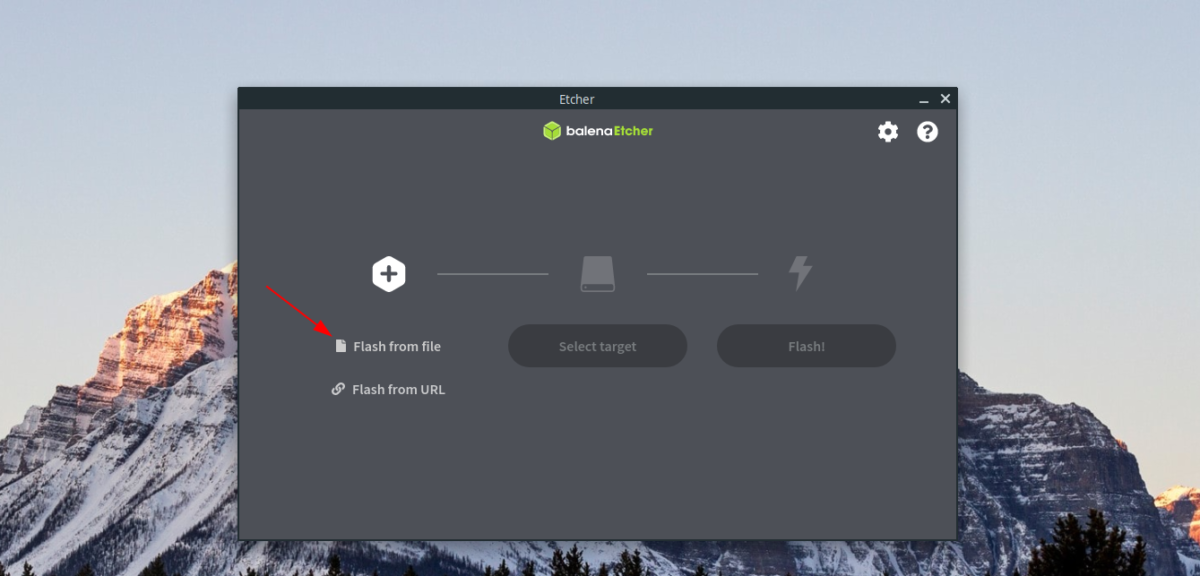
เมื่อดาวน์โหลดไฟล์ Devuan ISO แล้ว คุณจะต้องสร้างตัวติดตั้ง USB แบบสด ตัวติดตั้ง USB นี้ทำให้สามารถตั้งค่า Devuan บนคอมพิวเตอร์ของคุณได้
มีหลายวิธีในการสร้างตัวติดตั้ง Devuan live USB อย่างไรก็ตาม ในคู่มือนี้ เราจะมุ่งเน้นไปที่เครื่องมือ Etcher ทำไม มันเป็นข้ามแพลตฟอร์มและมี UI เดียวกันบน Linux, Mac และ Windows
หากต้องการรับ Etcher ตรงไปที่Etcher.ioและดาวน์โหลดแอป จากนั้นติดตั้งบนคอมพิวเตอร์ของคุณและเปิดใช้งาน เมื่อ Etcher เปิดขึ้น ให้ทำตามคำแนะนำทีละขั้นตอนด้านล่างเพื่อสร้างตัวติดตั้งของคุณ
ขั้นตอนที่ 1:เลือกปุ่ม "แฟลชจากไฟล์" ภายในแอป Etcher จากนั้น ใช้หน้าต่างป๊อปอัปเพื่อเรียกดูไฟล์ Devuan ISO ที่คุณดาวน์โหลดไว้ก่อนหน้านี้
ขั้นตอนที่ 2:ค้นหาปุ่ม "เลือกเป้าหมาย" แล้วคลิกด้วยเมาส์ หลังจากคลิกที่ “เลือกเป้าหมาย” ให้เลือกแฟลชไดรฟ์ USB ของคุณเป็นสื่อการติดตั้งเป้าหมาย
ขั้นตอนที่ 3:คลิกที่ “แฟลช!” ด้วยเมาส์เพื่อเริ่มกระบวนการสร้าง USB กระบวนการนี้จะใช้เวลาสักครู่จึงจะเสร็จสมบูรณ์ ดังนั้นโปรดอดใจรอ
เมื่อเครื่องมือ Etcher เสร็จสิ้นการแฟลชไฟล์ Devuan ISO ไปยังแฟลชไดรฟ์ USB ของคุณ ให้ปิดแอปและรีบูตเครื่องคอมพิวเตอร์ของคุณ บูตเข้าสู่การตั้งค่า BIOS ของคอมพิวเตอร์และกำหนดค่าให้บูตจาก USB เพื่อโหลดตัวติดตั้ง Devuan live USB
การติดตั้ง Devuan Linux
ในการเริ่มการติดตั้ง Devuan Linux ให้ค้นหาไอคอน "ติดตั้ง Devuan" บนเดสก์ท็อปแล้วคลิกด้วยเมาส์ การเลือกไอคอนนี้จะเป็นการเริ่มโปรแกรมติดตั้ง GUI เมื่อตัวติดตั้ง GUI เปิดขึ้น ให้ทำตามคำแนะนำทีละขั้นตอนด้านล่างเพื่อตั้งค่า Devuan บนคอมพิวเตอร์ของคุณ
ขั้นตอนที่ 1:ในตัวติดตั้ง Devuan GUI คุณจะเห็นข้อความต้อนรับ อ่านแล้วคลิกที่ปุ่ม “ดำเนินการต่อ” เพื่อไปยังหน้าถัดไป
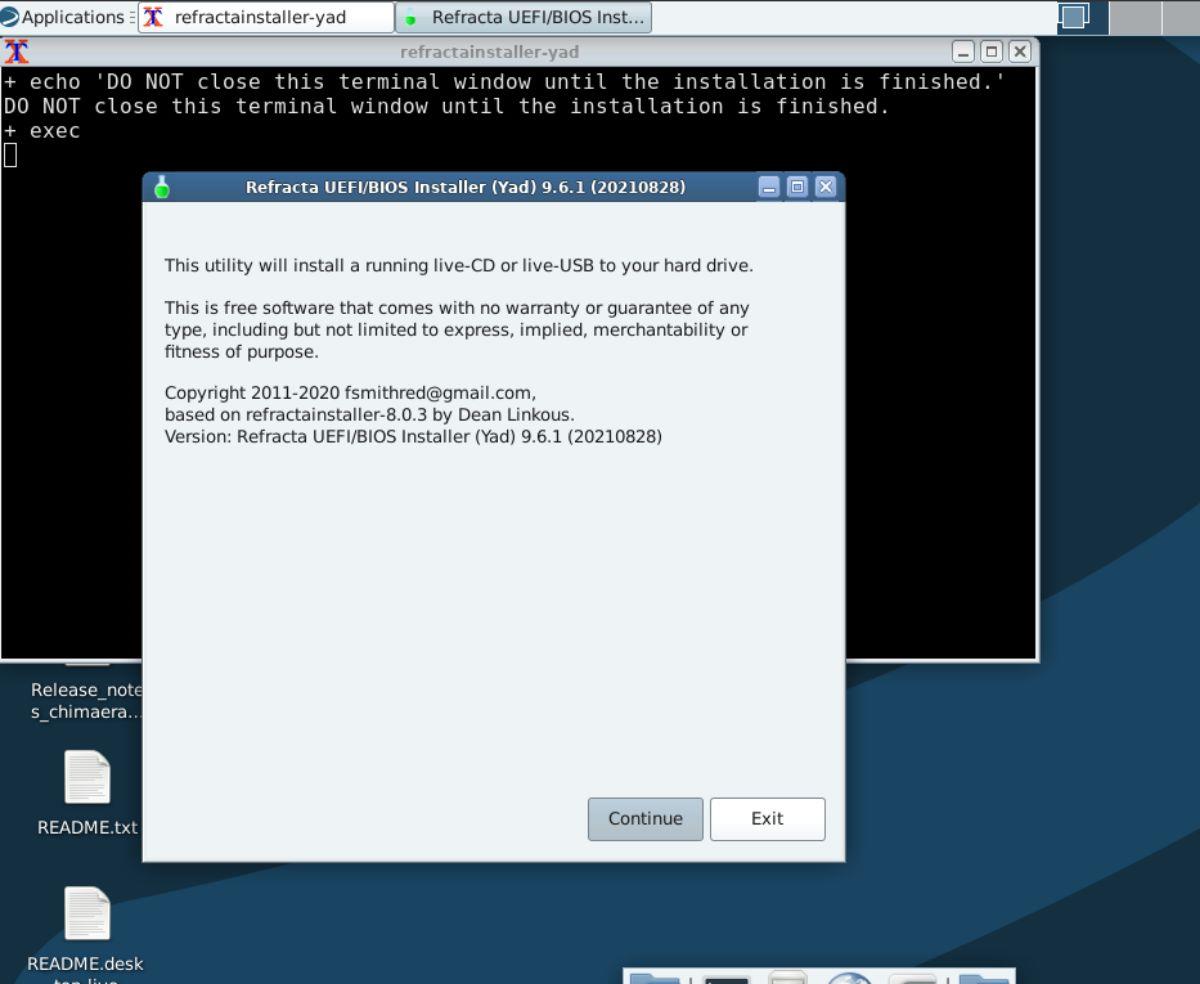
ขั้นตอนที่ 2:ในหน้าถัดไป คุณอาจเห็นคำเตือน “ไม่มีพาร์ติชัน EFI” ปิดโปรแกรมติดตั้งและเปิดหน้าต่างเทอร์มินัลหากคุณเห็นคำเตือนนี้
ในหน้าต่างเทอร์มินัล พิมพ์sudo gpartedเพื่อเปิดโปรแกรมแก้ไขพาร์ติชัน Gparted
ขั้นตอนที่ 3:ใน Gparted เลือกฮาร์ดไดรฟ์ที่คุณต้องการติดตั้ง Devuan จากนั้นสร้างพาร์ติชัน Fat32 ใหม่ที่มีขนาดประมาณ 550 MB
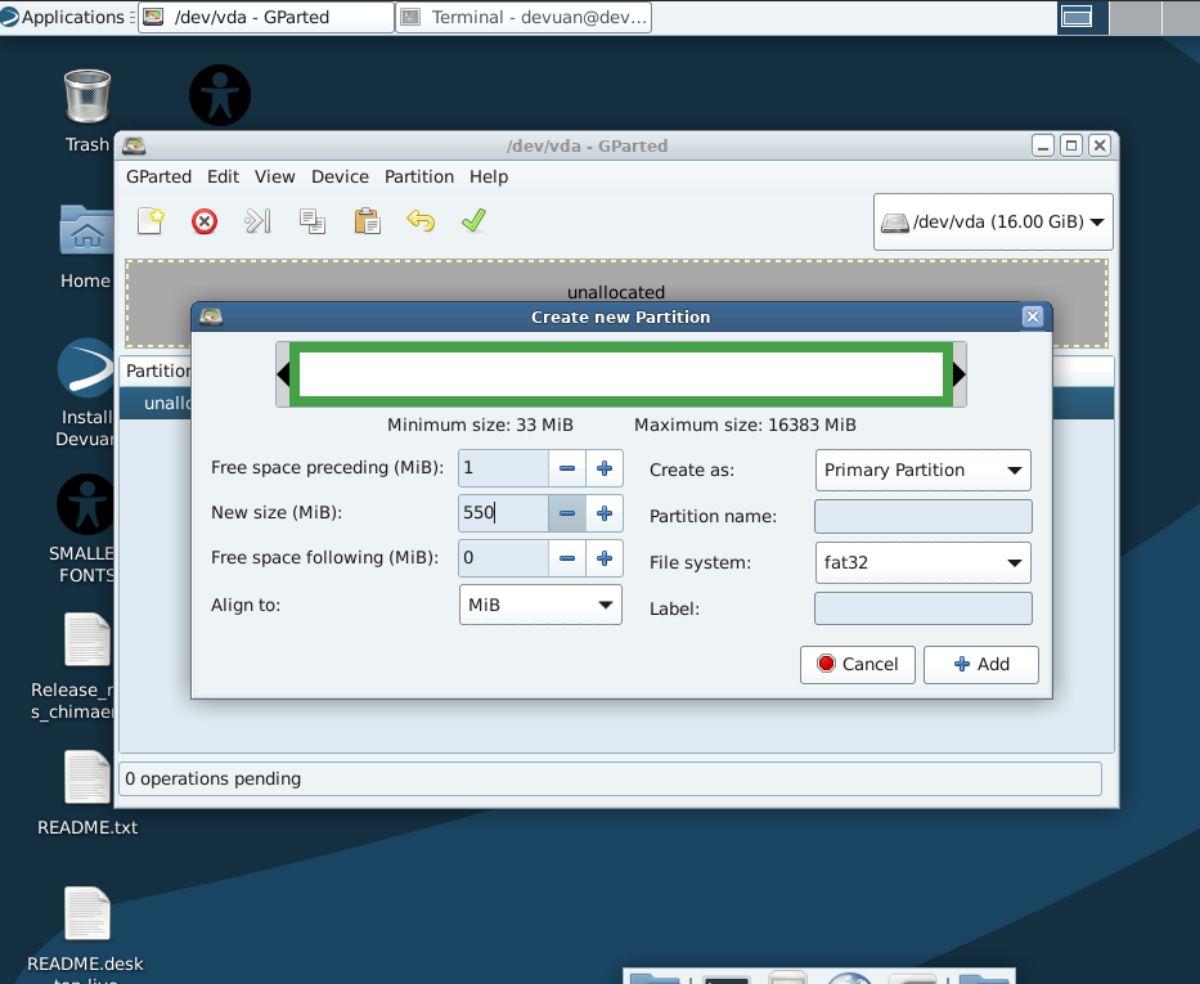
ขั้นตอนที่ 4:หลังจากสร้างพาร์ติชันใน Gparted แล้ว ให้คลิกขวาที่พาร์ติชันด้วยเมาส์ แล้วเลือก “Manage Flags” จากนั้นตรวจสอบทั้ง "esp" และ "boot" พาร์ติชันต้องมีแฟล็กทั้งสองนี้จึงจะยอมรับเป็นพาร์ติชัน EFI ใน Devuan
ขั้นตอนที่ 5:เมื่อคุณสร้างพาร์ติชัน EFI แล้ว ให้เปิดเครื่องมือการติดตั้งอีกครั้ง Devuan ควรตรวจพบมัน จากนั้น คุณจะเห็นหน้า “ตัวเลือกการติดตั้ง”
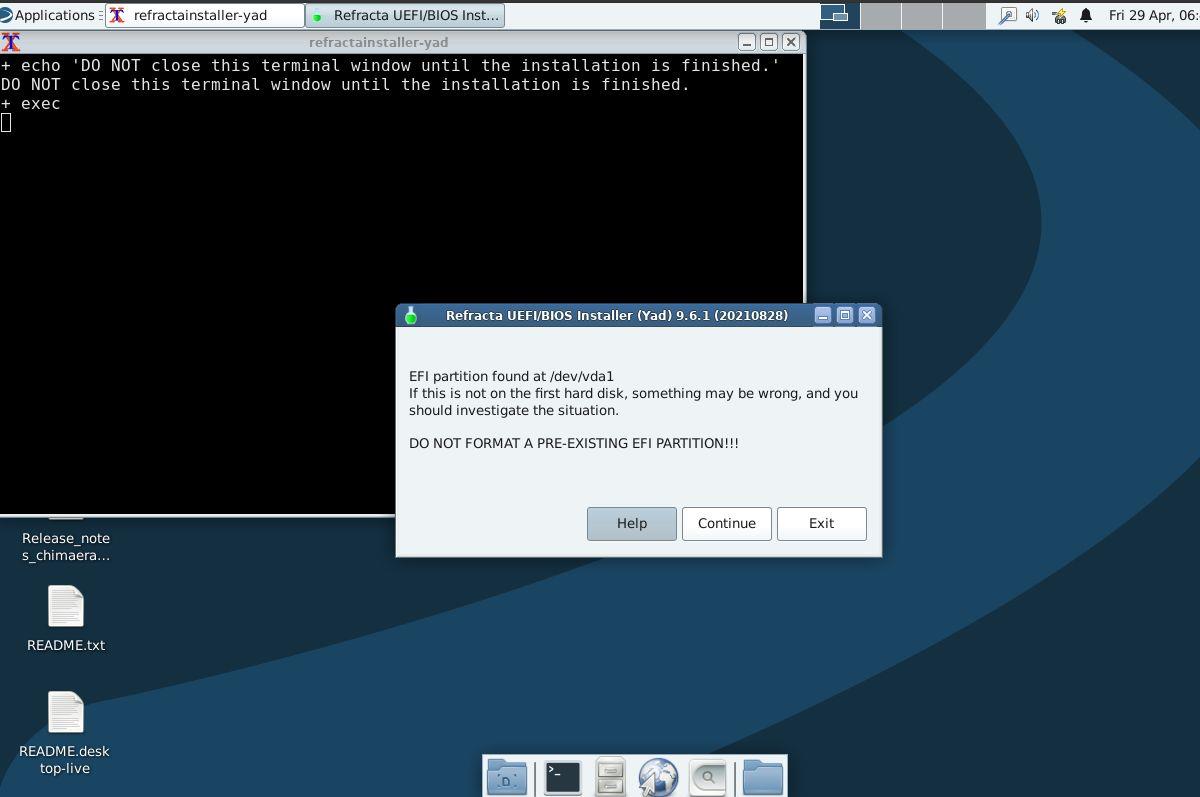
มีตัวเลือกมากมายในหน้า "ตัวเลือกการติดตั้ง" เช่น พาร์ติชัน /home แยกต่างหาก การเข้ารหัส สลับพาร์ติชันแทนไฟล์ swap ฯลฯ ทำเครื่องหมายในช่องสำหรับตัวเลือกที่คุณต้องการเปิดใช้งาน จากนั้นเลือก “ตกลง”
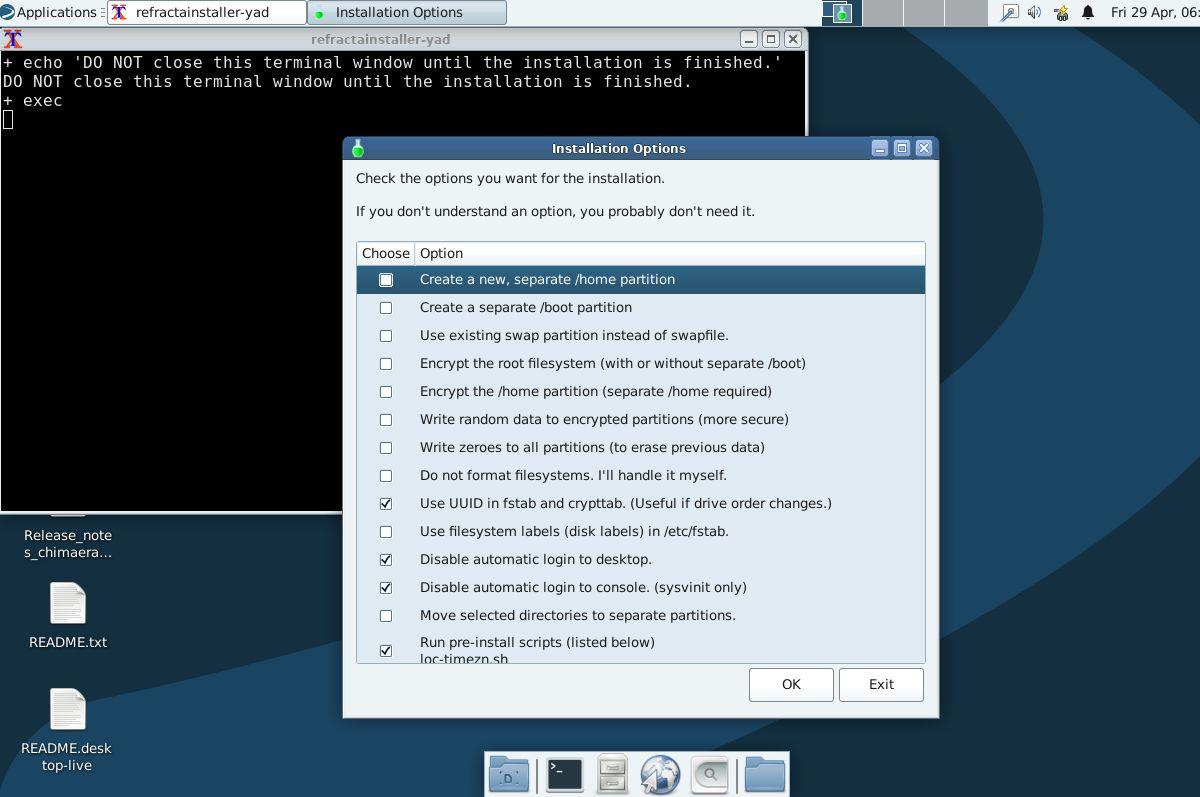
ขั้นตอนที่ 6:เมื่อคลิกปุ่ม “ตกลง” เครื่องมือติดตั้งจะแจ้งให้คุณทราบว่า “คุณต้องการพาร์ติชันอย่างน้อยหนึ่งพาร์ติชันที่พร้อมสำหรับการติดตั้ง” หากคุณยังไม่ได้ตั้งค่า ให้คลิก “เรียกใช้ Gparted” และสร้างพาร์ติชัน Ext4 ใหม่บนไดรฟ์ติดตั้ง Devuan Linux

ขั้นตอนที่ 7:หลังจากสร้างพาร์ติชันแล้ว ให้ปิด Gparted เครื่องมือติดตั้งจะขอให้คุณเลือกพาร์ติชันรูท เลือกไดรฟ์ที่คุณเพิ่งสร้างใน Gparted และคลิกที่ปุ่ม "ตกลง" เพื่อดำเนินการต่อ
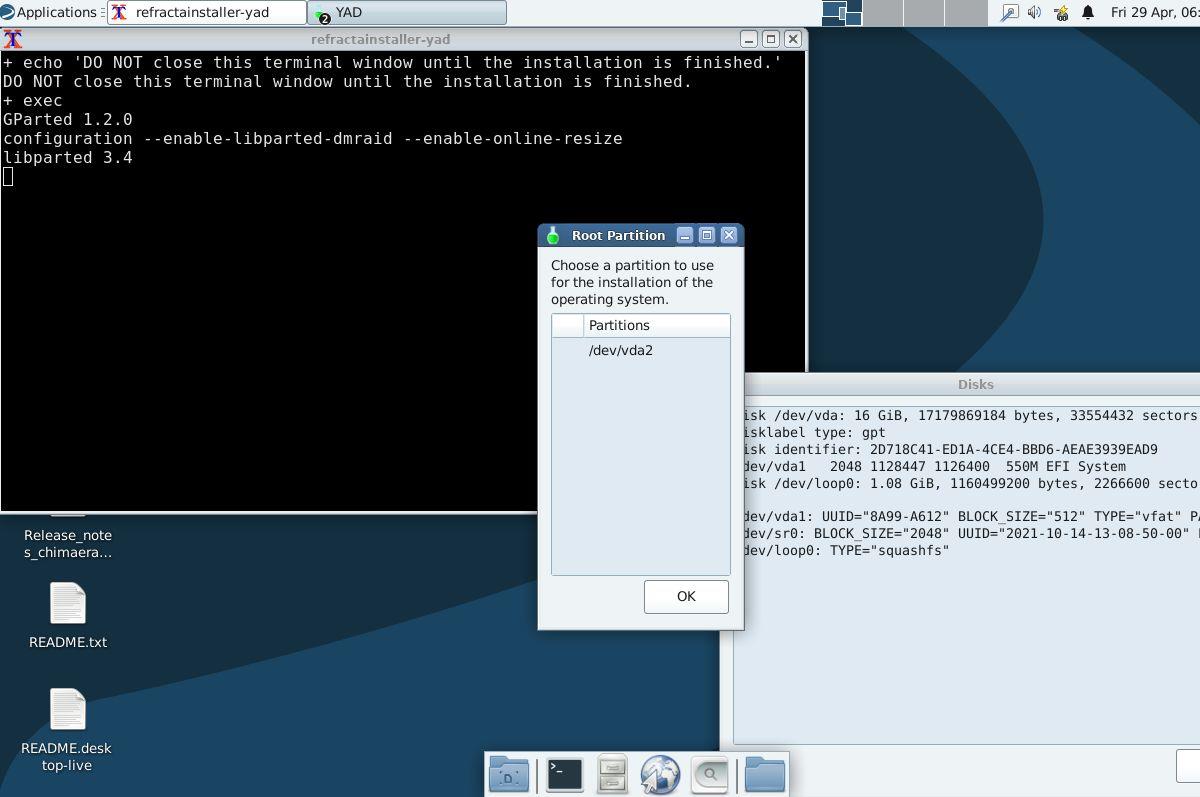
ขั้นตอนที่ 8: Devuan จะขอให้คุณเลือกประเภทระบบไฟล์ของพาร์ติชันรูทเมื่อเลือกไดรฟ์ เลือกตัวเลือก “ext4” แล้วคลิกปุ่ม “ตกลง” เพื่อดำเนินการต่อ
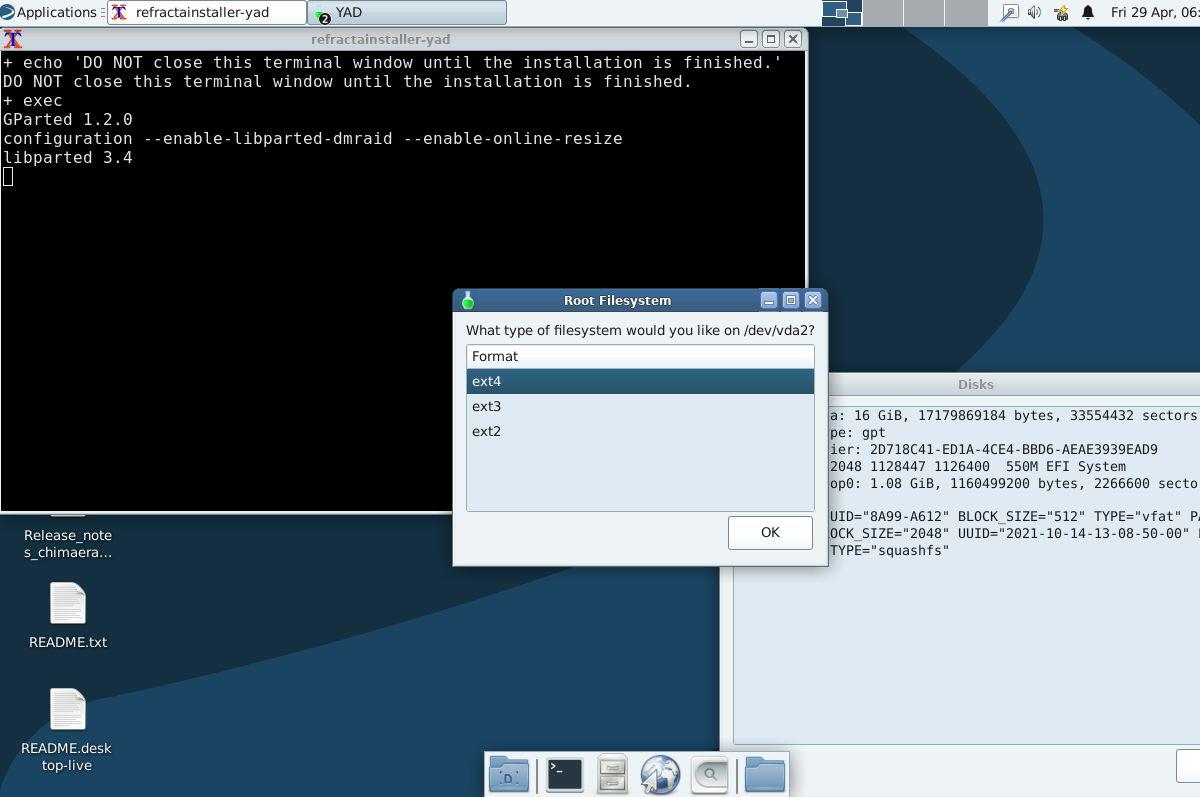
ขั้นตอนที่ 9: Devuan จะแสดงข้อมูลสรุปเกี่ยวกับสิ่งที่ต้องทำเพื่อสร้าง VM อ่านโครงร่างแล้วทำความเข้าใจ คลิกปุ่ม “ดำเนินการติดตั้งต่อ” เมื่อคุณเข้าใจทุกอย่างครบถ้วนแล้ว
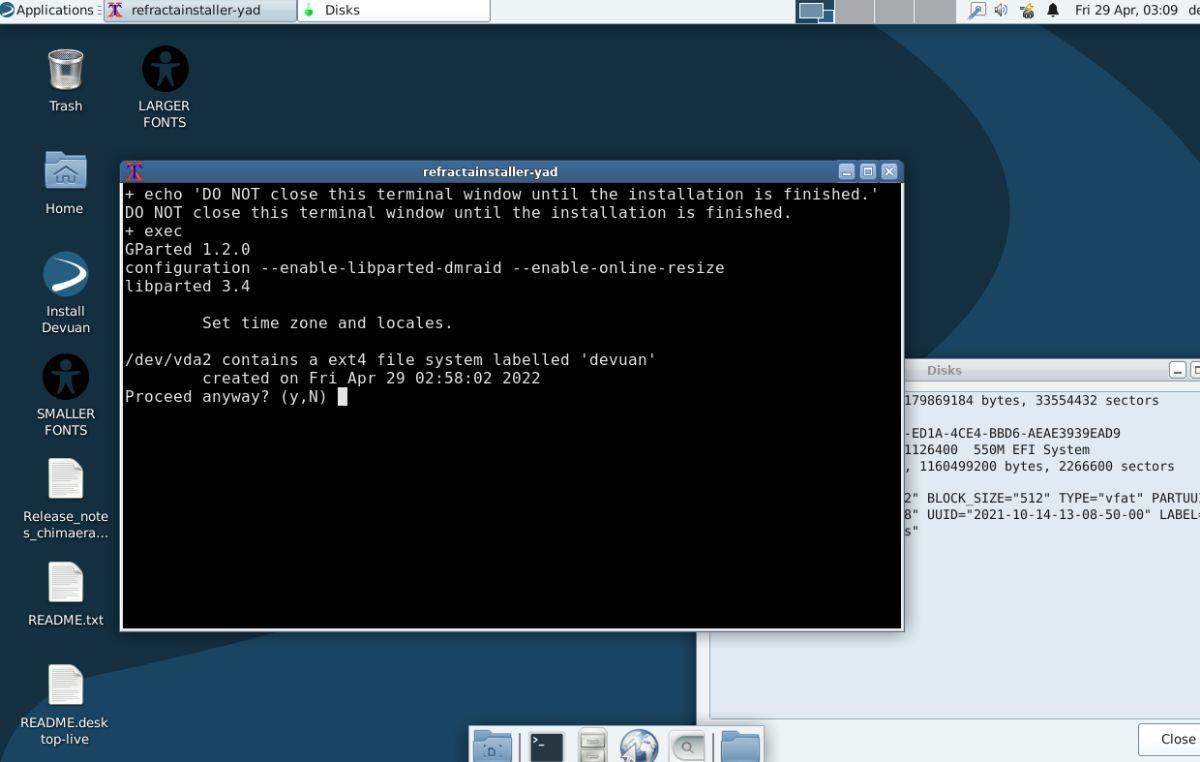
ขั้นตอนที่ 10:เมื่อเลือกปุ่ม “ดำเนินการติดตั้งต่อ” โปรแกรมติดตั้งจะขึ้นในเทอร์มินัล ใช้แป้นลูกศรเพื่อเลือกเขตเวลาของคุณ
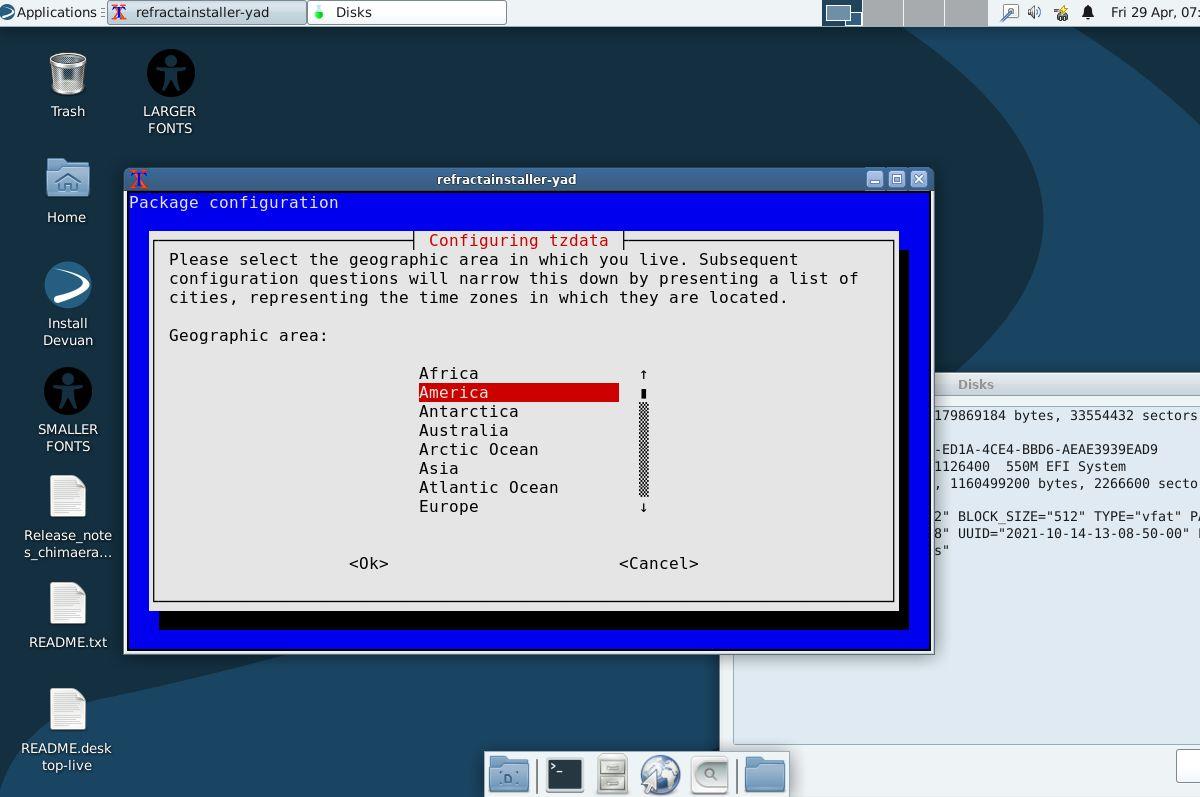
ขั้นตอนที่ 11:หลังจากเลือกเขตเวลาของคุณ คุณต้องเลือกสถานที่ของคุณ โดยค่าเริ่มต้น จะเลือก UTF-8 อย่างไรก็ตาม หากคุณต้องการโลแคลอื่น ให้ใช้แป้นลูกศร/แป้น Enter
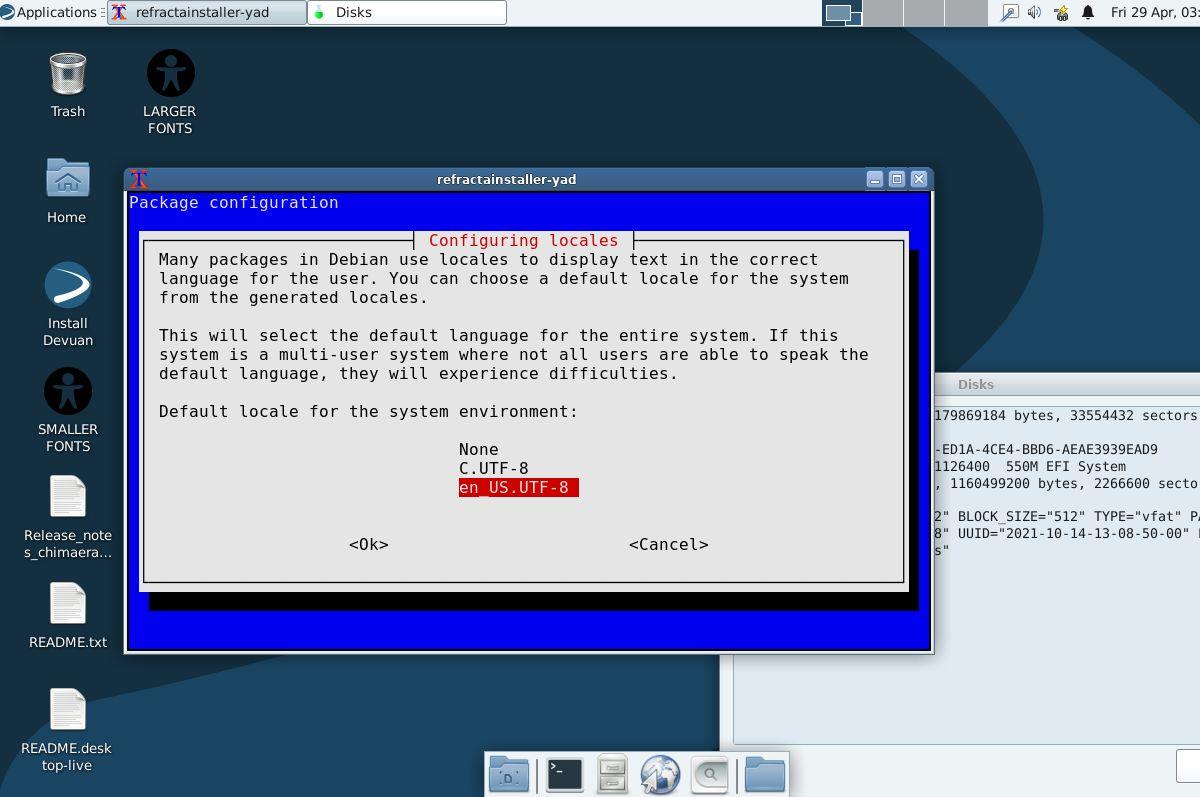
ขั้นตอนที่ 12:เลือกรุ่นแป้นพิมพ์ของคุณจากตัวติดตั้ง Devuan ตามค่าเริ่มต้น แป้นพิมพ์ของคุณควรเลือก อย่างไรก็ตาม หากโมเดลของคุณไม่ได้ตั้งค่าไว้ ให้ใช้ปุ่มลูกศร/ปุ่ม Enter เพื่อเลือก
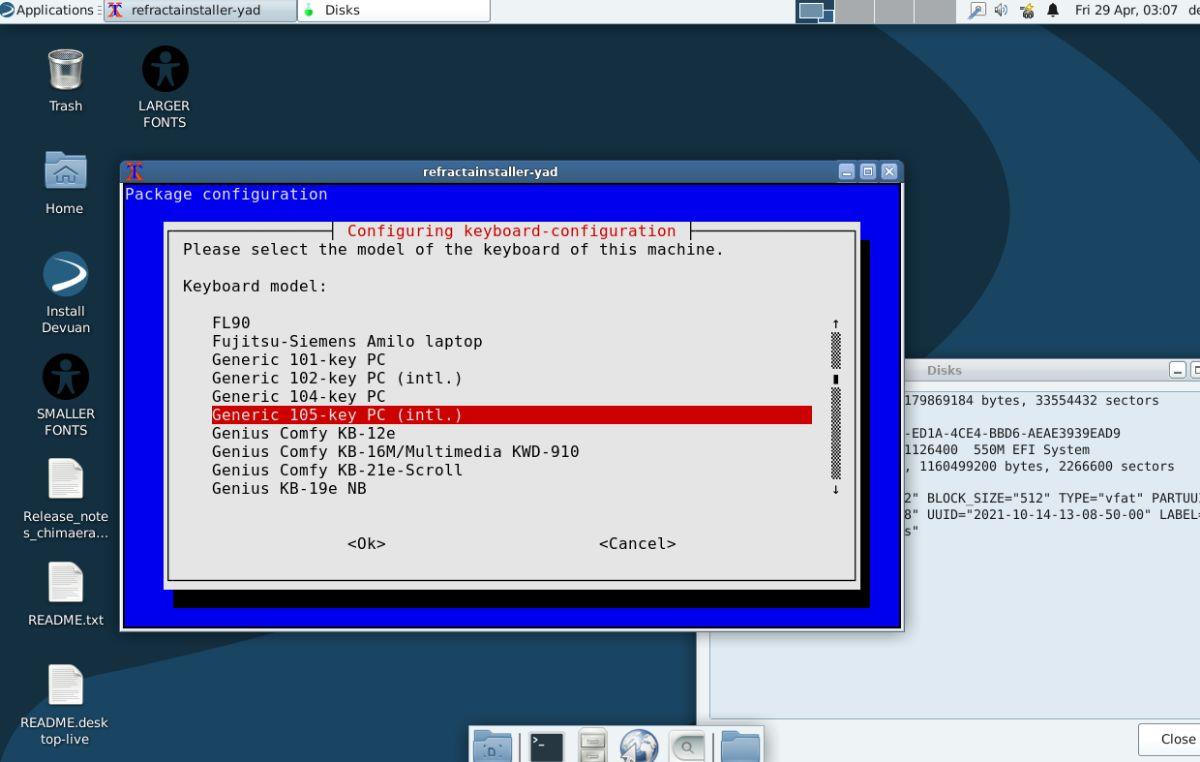
ขั้นตอนที่ 13:เมื่อเลือกรุ่นแป้นพิมพ์ของคุณแล้ว ให้เลือกรูปแบบแป้นพิมพ์ของคุณโดยเรียกดูผ่านรายการ อีกครั้ง เค้าโครงของคุณควรถูกกำหนดโดยค่าเริ่มต้น เลือกหนึ่งรายการหากโปรแกรมติดตั้งไม่ได้ดำเนินการอย่างถูกต้อง
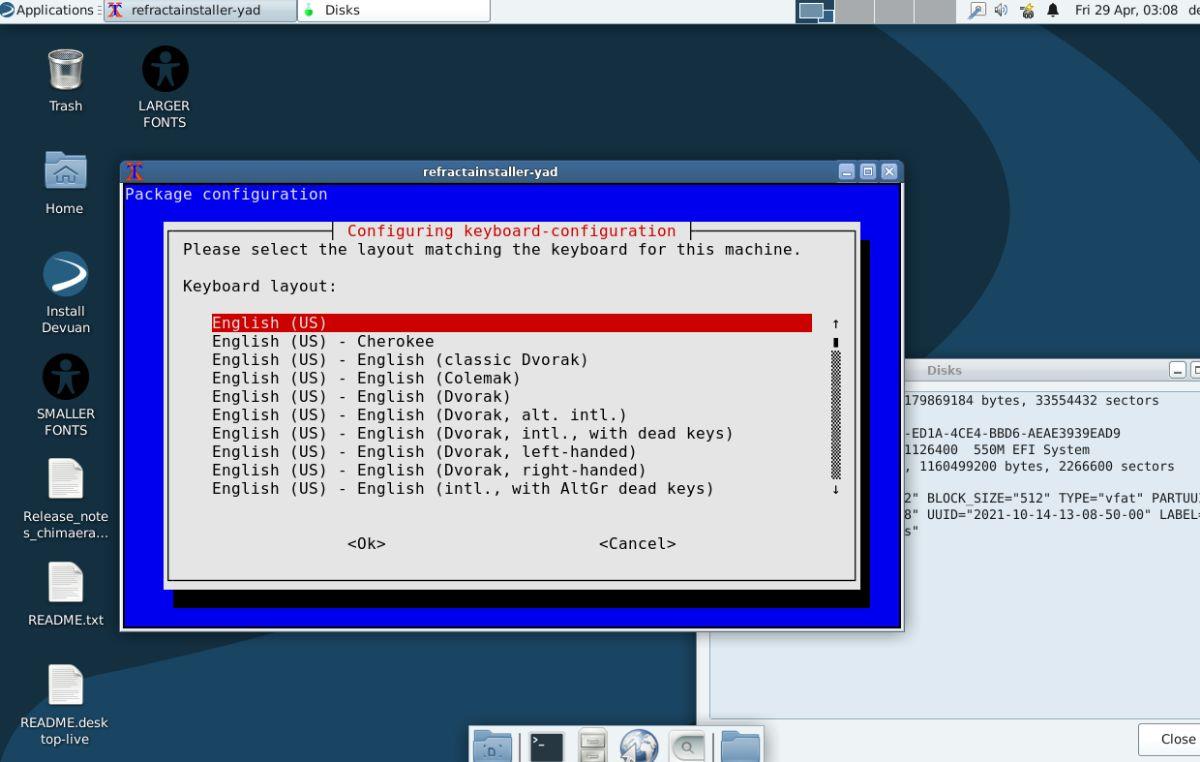
ขั้นตอนที่ 14:เมื่อดูแลข้อมูลแป้นพิมพ์ทั้งหมดแล้ว เทอร์มินัลจะขอให้คุณดำเนินการติดตั้งต่อ ปฏิบัติตามคำแนะนำที่ปรากฏ เนื่องจากจะช่วยคุณตลอดกระบวนการติดตั้งที่เหลือ
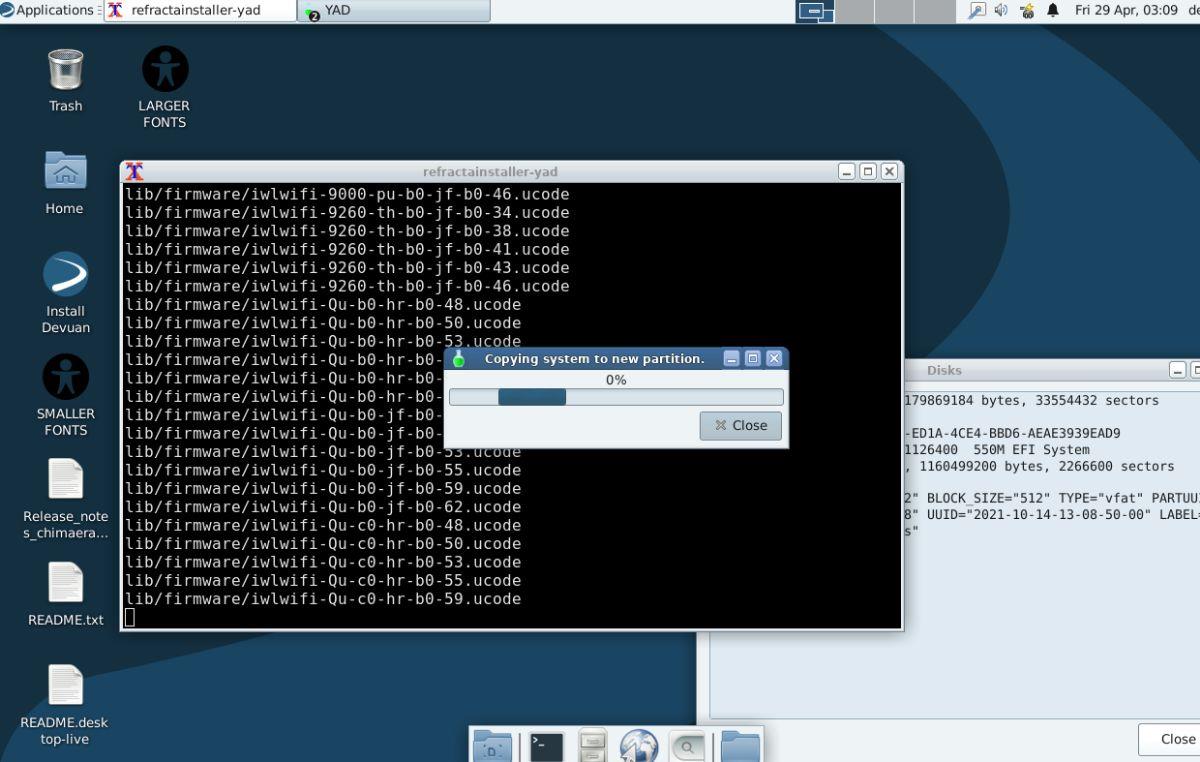
ขั้นตอนที่ 15:ปิดหน้าต่างเทอร์มินัลแล้วรีบูตพีซีของคุณเมื่อการติดตั้งเสร็จสิ้น จากนั้นคุณสามารถเข้าสู่ระบบอีกครั้งและใช้ระบบ Devuan Linux ที่เพิ่งตั้งค่าใหม่

ควบคุมคอมพิวเตอร์ในเครือข่ายของคุณได้อย่างง่ายดายด้วย KontrolPack เชื่อมต่อและจัดการคอมพิวเตอร์ที่ใช้ระบบปฏิบัติการต่างๆ ได้อย่างง่ายดาย
คุณต้องการทำงานซ้ำๆ โดยอัตโนมัติหรือไม่? แทนที่จะต้องกดปุ่มซ้ำๆ หลายครั้งด้วยตนเอง จะดีกว่าไหมถ้ามีแอปพลิเคชัน
iDownloade เป็นเครื่องมือข้ามแพลตฟอร์มที่ช่วยให้ผู้ใช้สามารถดาวน์โหลดเนื้อหาที่ไม่มี DRM จากบริการ iPlayer ของ BBC ได้ โดยสามารถดาวน์โหลดวิดีโอทั้งสองในรูปแบบ .mov ได้
เราได้ครอบคลุมคุณลักษณะของ Outlook 2010 ไว้อย่างละเอียดแล้ว แต่เนื่องจากจะไม่เปิดตัวก่อนเดือนมิถุนายน 2010 จึงถึงเวลาที่จะมาดู Thunderbird 3
นานๆ ทีทุกคนก็อยากพักบ้าง ถ้าอยากเล่นเกมสนุกๆ ลองเล่น Flight Gear ดูสิ เป็นเกมโอเพนซอร์สฟรีแบบมัลติแพลตฟอร์ม
MP3 Diags คือเครื่องมือขั้นสุดยอดสำหรับแก้ไขปัญหาในคอลเลกชันเพลงของคุณ สามารถแท็กไฟล์ MP3 ของคุณได้อย่างถูกต้อง เพิ่มปกอัลบั้มที่หายไป และแก้ไข VBR
เช่นเดียวกับ Google Wave, Google Voice ได้สร้างกระแสฮือฮาไปทั่วโลก Google มุ่งมั่นที่จะเปลี่ยนแปลงวิธีการสื่อสารของเรา และนับตั้งแต่นั้นมาก็กำลังกลายเป็น...
มีเครื่องมือมากมายที่ช่วยให้ผู้ใช้ Flickr สามารถดาวน์โหลดรูปภาพคุณภาพสูงได้ แต่มีวิธีดาวน์โหลด Flickr Favorites บ้างไหม? เมื่อเร็ว ๆ นี้เราได้...
การสุ่มตัวอย่างคืออะไร? ตามข้อมูลของ Wikipedia “คือการนำส่วนหนึ่งหรือตัวอย่างจากการบันทึกเสียงหนึ่งมาใช้ซ้ำเป็นเครื่องดนตรีหรือ...
Google Sites เป็นบริการจาก Google ที่ช่วยให้ผู้ใช้โฮสต์เว็บไซต์บนเซิร์ฟเวอร์ของ Google แต่มีปัญหาหนึ่งคือไม่มีตัวเลือกสำรองข้อมูลในตัว



![ดาวน์โหลด FlightGear Flight Simulator ฟรี [สนุกเลย] ดาวน์โหลด FlightGear Flight Simulator ฟรี [สนุกเลย]](https://tips.webtech360.com/resources8/r252/image-7634-0829093738400.jpg)




